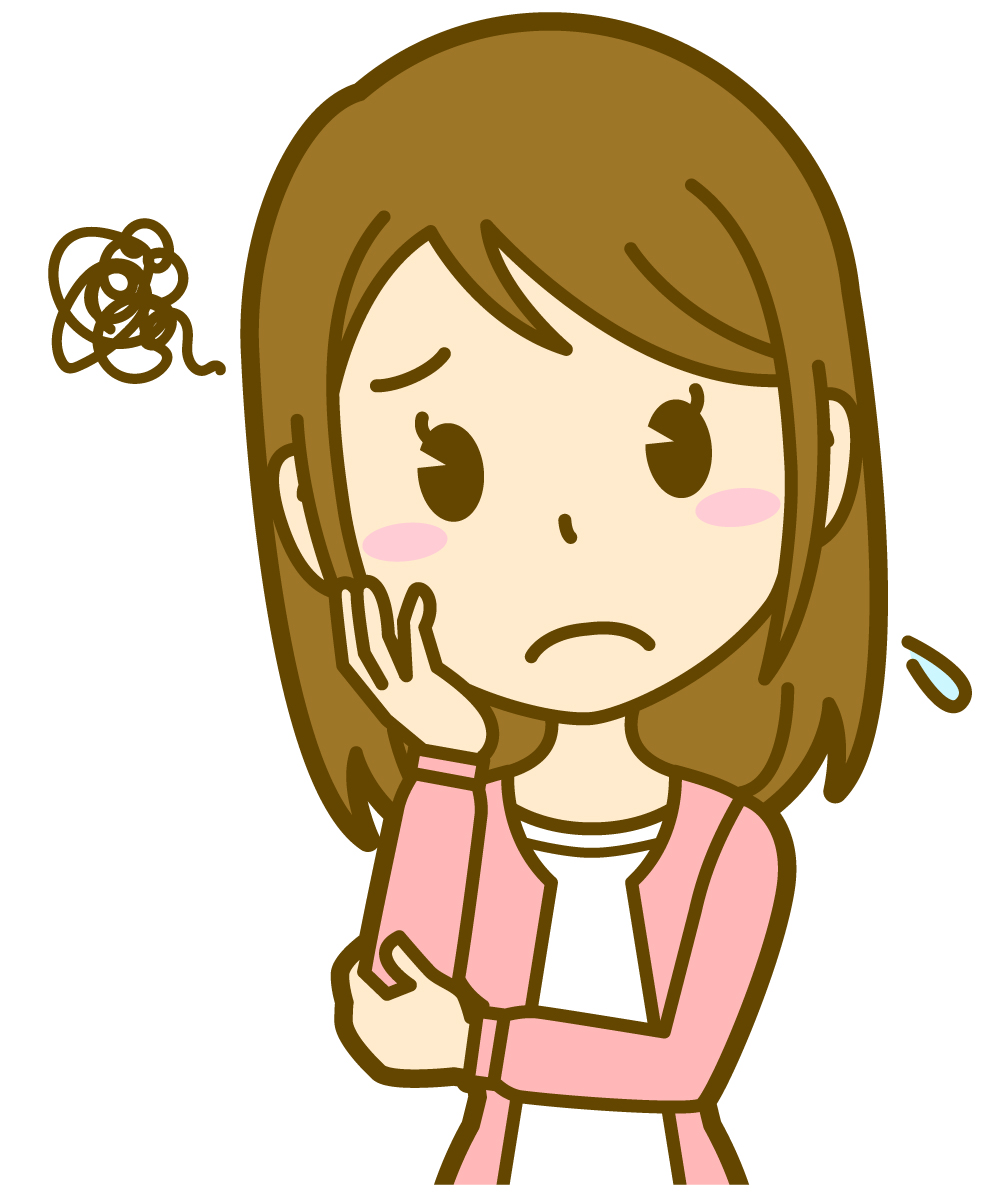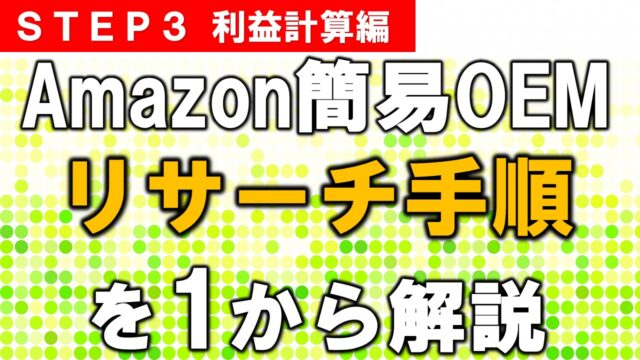こんにちは、KENです。
モノレートが6月30日に終了するって聞きました。
なにか他のオススメツールありますか?
はい、あります。
今回はモノレートの代わりになるおすすめツール「Keepa」の使い方について解説します。
Keepaは商品のランキング・出品者数・価格の推移をチェックすることができ、モノレートと同じような感覚で使うことができます。
モノレートが終了しても慌てることなく、Keepaを使っていきましょう。
っていうか、そもそもなんでモノレートって終了するの?
モノレートいわく、「モノレートがAmazonの規約に違反しているから」らしいです。
え?規約違反ってどういうこと?
って思った人も多いと思います。
これを深く追求するとかなりややこしいです。
詳しい理由を知りたい人は、以下の「ジャンクせどらー飯田さん」の動画が分かりやすいので良かったらどうぞ。
↓動画でも詳しく解説しています。
Keepaの使い方

では早速Keepaの使い方を解説します。
Keepaの準備をする
まず、Keepaを使うための準備をしていきましょう。
準備の手順は以下の通りです。
- Keepaをインストールする
- アカウントを登録する
- 言語設定
- 有料版に登録する
え!有料版に登録する!?
Keepaって有料なんですか!?
無料版だと価格の変動しか見ることができないので、モノレートの代わりとはあまり言えません。
モノレートは価格の変動だけでなく、出品者数の変動、ランキングの変動をチェックすることができます。
それと同じ機能をKeepaで使おうと思ったら、有料版に登録しなければなりません。
いくらするんですか?
大体月額1800円くらいです。
なんでこんなアバウトかと言うと、Keepaって海外のツールなので単位がユーロなんですよね。
月額15ユーロで有料版が使えるのですが、15ユーロを日本円に換算すると大体1800円になるのです。
では、Keepaを準備する手順を解説していきますね。
Keepaをインストールする
まず以下の「Keepa インストールはこちら」より、Keepaインストールページを開いてください。
KeepaはGoogle ChromeというWEBブラウザ上でしか使うことができません。
なにそれ?っていう人は以下の記事を読んで下さい。
「Keepa インストールはこちら」をクリックすると以下のような画面になるので、「Chromeに追加」というボタンをクリックして下さい。
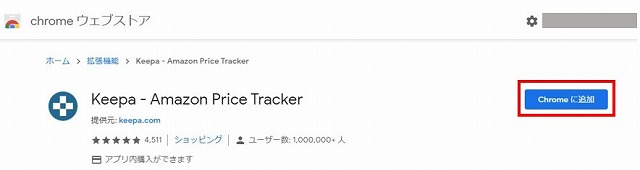
すると以下のようなウィンドウが表示されるので、「拡張機能を追加」をクリックして下さい。
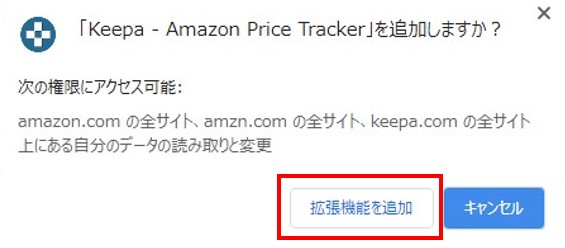
これでインストールは完了です。
アカウントを登録する
Keepaをインストールすると、画面右上に以下のようなアイコンが表示されるので、それをクリックしてください。
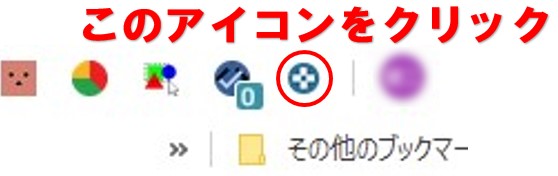
すると以下のような画面になるので、右上の「ログイン/アカウントの登録」をクリックして下さい。
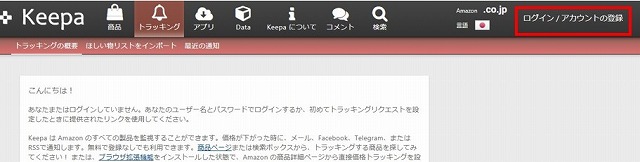
次に以下のようなウィンドウが表示されます。
「アカウント登録」のタブを選択し、
- お好きなユーザー名
- お好きなパスワード
- あなたが普段使っているメールアドレス
この3つを入力して、一番下の「アカウント登録」をクリックして下さい。
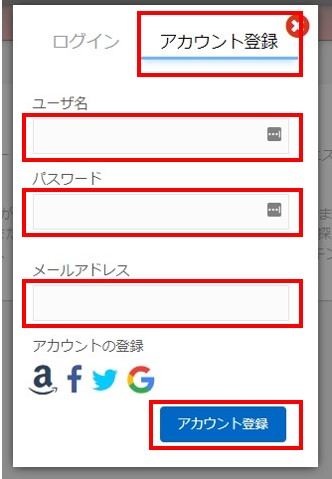
するとKeepaから以下のメールが届くので、メール本文のリンクをクリックして下さい。
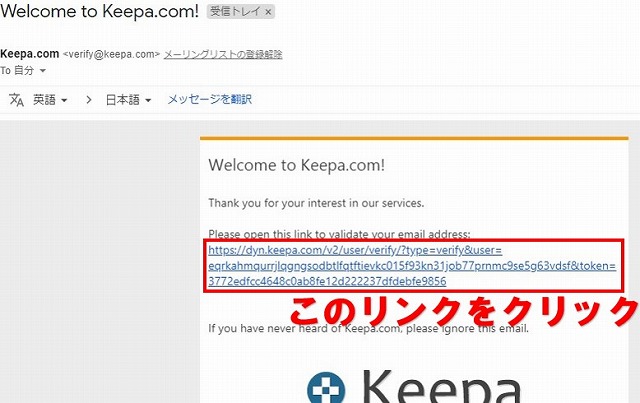
リンクをクリックするとKeepaの画面に切り替わるので、以下の「Welcome to Keepa.com」の表示があるか確認してください。
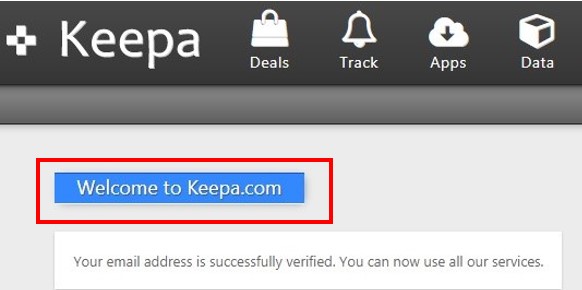
これでアカウントの登録は完了です。
言語設定
次に右上に「Language」という項目があり、そこにカーソルを合わせて下さい。
すると以下のウィンドウが表示されるので、
- 日本語
- .jp
を選択してください。
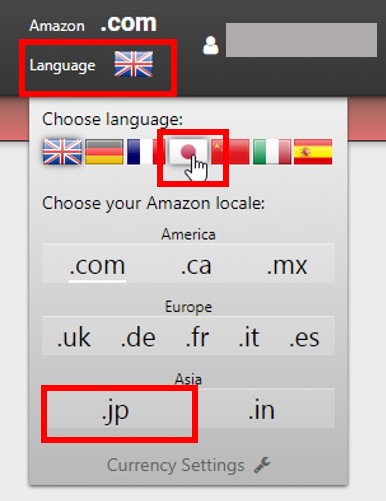
有料版に登録する
Keepaの画面右上にあなたが登録したユーザー名が表示されています。
そこにカーソルを合わせると以下のようなメニューが開きます。
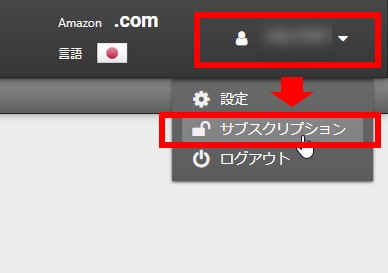
そのメニューの中の「サブスクリプション」をクリックして下さい。
すると以下のウィンドウが表示されるので、赤枠の部分をクリックして下さい。
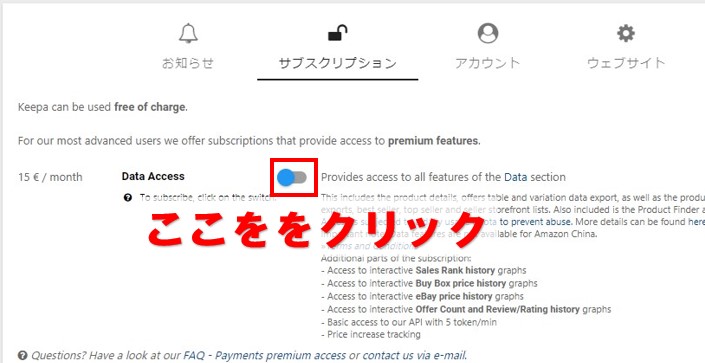
すると、以下のような画面が表示されます。
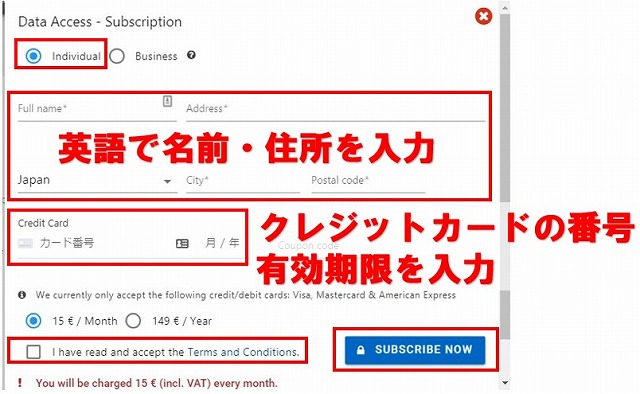
まず一番上の項目は「Individual」を選択してください。
その下にあなたの名前・住所を英語で入力します。
英語で住所ってどうやって書いたらいいの・・・
そんな時は以下のサイトを使えば、簡単に日本語の住所を英語の住所に変換できます。
「君に届け!」は日本語で住所を入力するだけで、英語の住所が表示される便利なサイトです。
住所入力が完了したら、その下にクレジットカードの情報を入力して下さい。
そしてその下の「I have read and ・・・」のところにチェックを入れて、右下の「SUBSCRIBE NOW」をクリックしてください。
すると以下のような画面が表示されます。
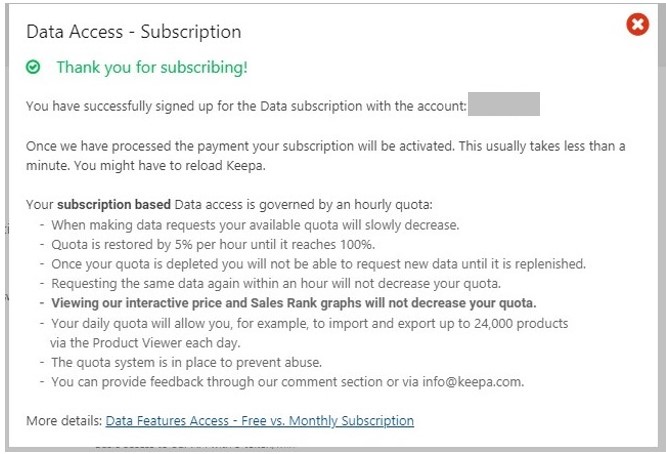
これで有料版Keepaの登録が完了しました。
Keepaで商品のランキング・出品者数・価格の推移を調べる
では早速Keepaを使って商品のランキング・出品者数・価格の推移を調べていきましょう。
今回は試しに以下の商品を見ていきます。

ランキングの推移
まず商品のランキング推移を見ていきましょう。
ランキング推移を見ることで、その商品がどれくらい売れているかを調べることができます。
商品ページを少し下にスクロールすると、以下のような3つの折れ線グラフが表示されています。
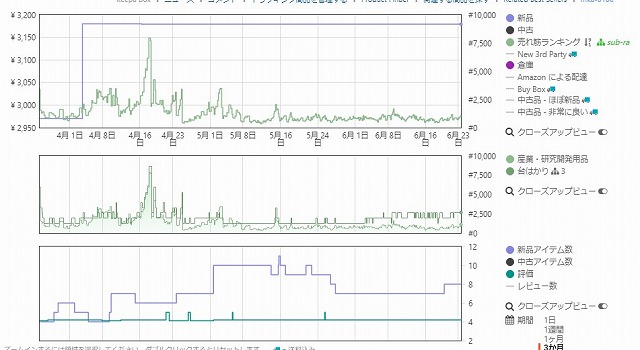
これはKeepaをインストールすることで自動的にAmazon商品ページに表示されます。
商品ランキングは3つのグラフのうち一番上のグラフです。
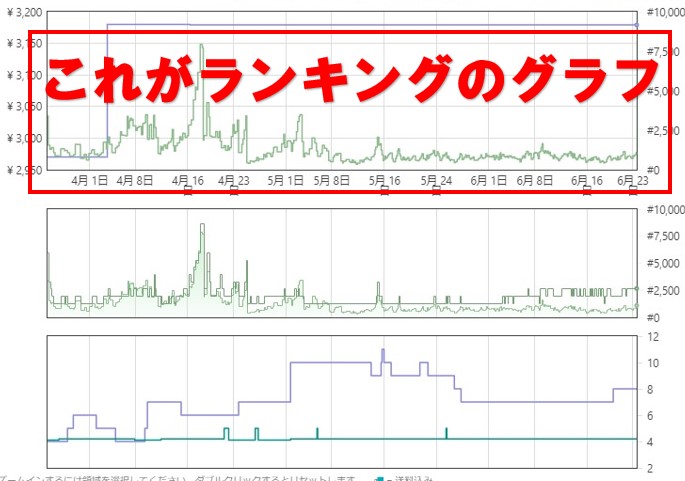
一番上の緑色の折れ線グラフですね。
グラフが下にいくほどランキング上位、グラフが上にいくほどランキング下位となります。
商品が売れると当然ランキング上がるので、グラフは下方向に伸びます。

なので、グラフのギザギザの数を数えることで販売個数を調べることができます。
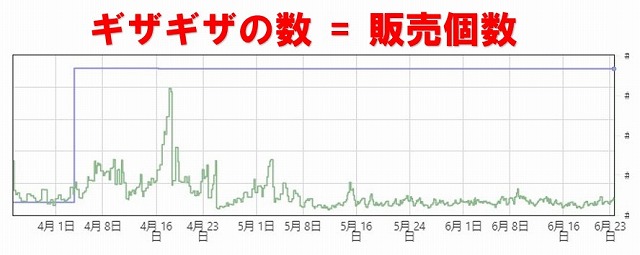
「ギザギザの数 = 販売個数」と書きましたが、100%正確なデータではありません。
あくまで「大体の販売数の目安」として頭に入れておいてください。
このグラフ細かすぎてギザギザの数カウントできないっすよ・・・
ご安心ください。
このグラフは見たい期間のところを拡大表示できます。
グラフの上でマウスをドラッグ(クリックしたままマウスを動かす)すると、以下のように範囲を選択できます。
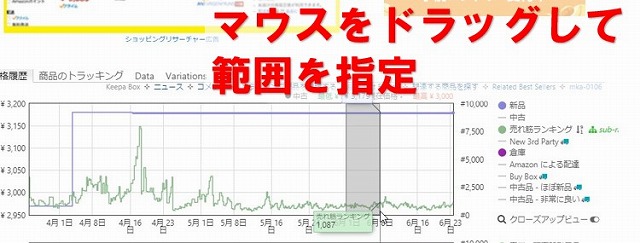
今回は6/1~6/7の1週間の期間を拡大表示してみます。
範囲選択してマウスを離すと以下のように拡大したグラフが表示されます。
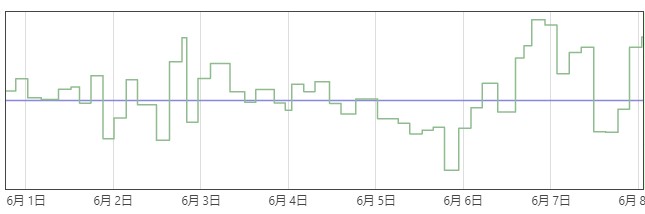
(ちなみにグラフの上でダブルクリックすると元の表示に戻ります。)
そして以下のようにギザギザの数(グラフが下に伸びた数)をかぞえましょう。
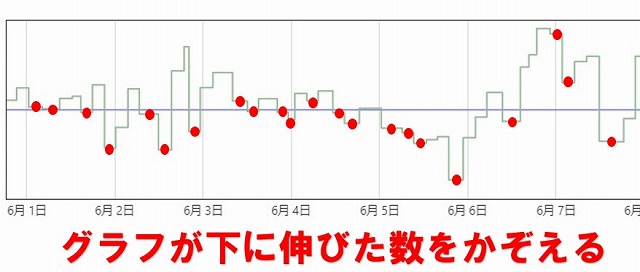
数えた結果22個だったので、この商品は6/1~6/7の1週間で約22個売れているだろうと予想することができます。
1週間で22個ということは1か月(30日間)だと・・・
22個 ÷ 7 × 30 = 約94個
このようになり、1か月で約94個売れるだろうと予測することができます。
このようにグラフのギザギザが細かすぎて数えるのが難しい場合は、短い期間に拡大しましょう。
そして、その期間のギザギザの数をかぞえて、後で1か月の販売数になおせばOKです。
これでモノレートと同じように、1か月の販売個数をランキングのグラフから調べることができました。
ちなみに「キーゾン」という機能を導入すればギザギザを数えなくても自動的に月間販売個数を表示させることができます。
↓キーゾンの導入方法はこちら
出品者数の推移
次に出品者数の推移を見ていきます。
3つのグラフのうち、一番下のグラフに注目します。
一番下の青色のグラフが、その商品を新品で出品している出品者数の推移です。

グラフにカーソルを合わせると、以下のようにその時点での出品者数が表示されます。

KENがAmazon相乗り転売で月収10万円を稼いでいた時は、「1か月に最低5個売れる」というのを仕入判断の基準にしていました。
この商品は月間販売数の予想値が94個で、直近の出品者数が8人です。
その場合、仕入判断の基準値を満たすかどうかは以下の計算で調べることができます。
94個 ÷ 9人(8人 + 自分) = 約10個
月間94個売れる商品を自分含めて9人の出品者で販売するので、1人当たりの月間販売個数は約10個となります。
なので、この商品は仕入基準をクリアしています。
この計算の結果、1人当たりの月間販売個数が5個より少ない商品は仕入れないようにしましょう。
価格の推移
次に価格の推移を見ていきます。
3つのグラフのうち、一番上のグラフに注目します。
一番上の青色のグラフがその商品の新品の最安値価格の推移です。
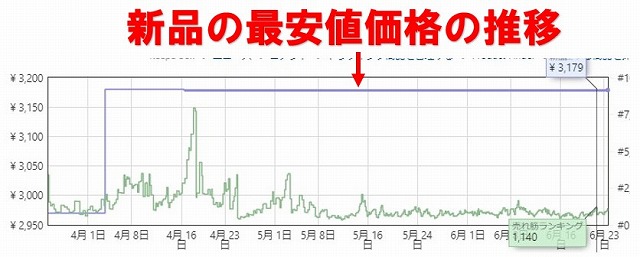
グラフにカーソルを合わせると、以下のようにその時点での最安値が表示されます。
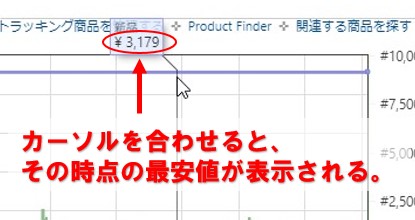
最安値で販売しても利益がとれるか計算をしましょう。
↓利益の計算の仕方はこちら
Keepaもいつか使えなくなる?

Keepaもモノレートと似たようなツールなので、いつか使えなくなる可能性は十分に考えられます。
え、じゃあKeepaも無くなったどうしたらいいの・・・
大丈夫です。
Keepa以外にもツールはあるので、また代わりのツールを使っていけばOKです。
長いこと使ってきたモノレートが廃止ということでとてもビックリしましたが、今回紹介したように代わりのツールはあります。
焦らず他のツールに乗り換えていきましょう。

- 「お金に余裕が無くて、欲しいものが買えない・・・」
- 「時間に余裕が無くて、趣味を満喫できない・・・」
そんなあなたの為に、副業月収10万円を稼ぐ為の「中国輸入転売マニュアル」を無料でプレゼントします。